Toplista

- betöltés...
Ha szívesen korrepetálnál, hozd létre magántanár profilodat itt.
Ha diák vagy és korrepetálásra van szükséged, akkor regisztrálj be és írd meg itt, hogy milyen tantárgyban!
Excel kérdések
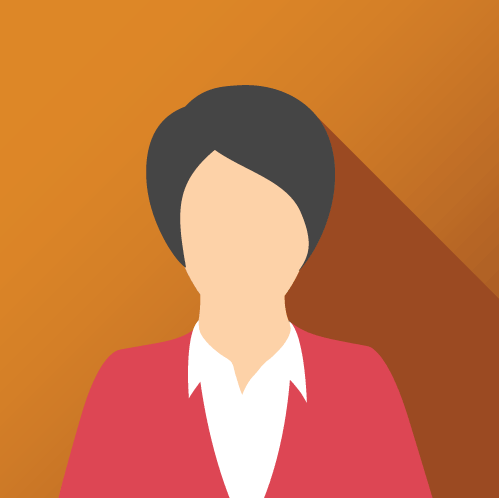 szandra20
kérdése
szandra20
kérdése
751
Megköszönném ha valaki megválaszolná ezeket a kérdéseket.
Mikből épül fel az excel munkafüzet?
Hogyan osztották fel a munkalapokat?
Mi a munkalap legkisebb egysége?
Hogyan épül fel a cella neve?
Mivel jelölik az oszlopokat?
Hogyan jelölik a sorokat?
Mit nevezünk cellának?
Hogyan azonosítjuk be a cellákat?
Honnan ismerjük meg az aktív cellát?
Mit jelöl a név mező?
Hogyan lépegetek a cellákon?
Mit olvashatunk le a név mezőn?
Mi a cellatartomány?
Hogyan azonosítjuk a cellatartományt?
Hogyan jelölünk ki tartományt a billentyűzettel, név mezővel?
Hogyan jelölünk ki egy oszlopot?
Hogyan jelölünk ki több oszlopot?
Hogyan jelölünk ki egy sort?
Hogyan jelölünk ki sorokat?
Mennyi oszlopunk és sorunk van összesen?
Hogyan jutunk vissza bárhonnan az A1-es cellába?
Mikből épül fel az excel munkafüzet?
Hogyan osztották fel a munkalapokat?
Mi a munkalap legkisebb egysége?
Hogyan épül fel a cella neve?
Mivel jelölik az oszlopokat?
Hogyan jelölik a sorokat?
Mit nevezünk cellának?
Hogyan azonosítjuk be a cellákat?
Honnan ismerjük meg az aktív cellát?
Mit jelöl a név mező?
Hogyan lépegetek a cellákon?
Mit olvashatunk le a név mezőn?
Mi a cellatartomány?
Hogyan azonosítjuk a cellatartományt?
Hogyan jelölünk ki tartományt a billentyűzettel, név mezővel?
Hogyan jelölünk ki egy oszlopot?
Hogyan jelölünk ki több oszlopot?
Hogyan jelölünk ki egy sort?
Hogyan jelölünk ki sorokat?
Mennyi oszlopunk és sorunk van összesen?
Hogyan jutunk vissza bárhonnan az A1-es cellába?
Jelenleg 1 felhasználó nézi ezt a kérdést.
0
Középiskola / Informatika
Válaszok
1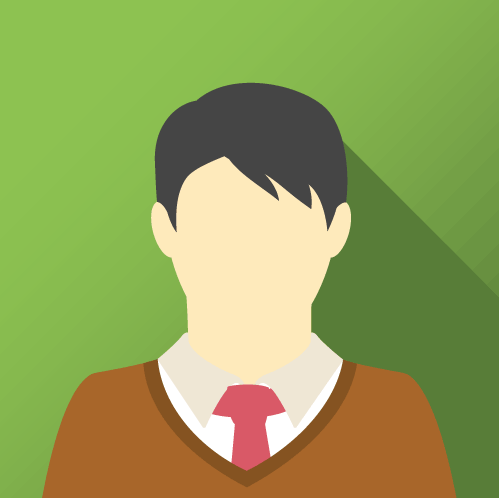 Toto
{ Fortélyos }
megoldása
Toto
{ Fortélyos }
megoldása
1. Munkalapokból
2. az ablak közepén levő, sorokból és oszlopokból álló fehér rész, cellákból tevődik össze. A fehér fül jelzi az aktuális munkalapot. A balra levő nyilakkal a munkalapok között mozoghatunk. A + jelre kattintva új munkalapot szúrhatunk be.
3.cella
4. Az oszlop betűjeléből és sor számából.
5.Betűjelekkel
6. Számokkal
7.az oszlopok és sorok közös része, metszete a cella, ez az adattárolás legkisebb egysége, amelyekbe az adatok kerülnek.
8.Azonosítása: oszlop és sor
9. Vastag keretben jelenik meg, címe a név mezőben olvasható.
10. az aktuális cella címét tartalmazza.
11.A nyílbillentyűkkel, a görgetősávokkal vagy az egérrel mozoghat a cellák között
12. A cella nevét
13.a szomszédos cellákból álló, téglalap alakú terület
14.Azonosítása: [bal felső cella címke] : [jobb alsó cella címke] pl. G8:I11
15. Névmező használatával:
Kattintsunk a névmezőbe!
Írjuk be a kijelölendő tartományt: pl a4:m100
Üssük le az Enter-t!
Billentyűzettel:
Helyezzük az aktív cellát az elsőnek kijelölendő cellára!
Tartsuk lenyomva a Shift billentyűt!
Induljunk el a négy kurzormozgató billentyű segítségével a kívánt irányba, kijelölve a megfelelő mennyiségű szomszédos cellát! A kijelölt cellák színe - kivéve az elsőt - fekete lesz, valamint a Név mezőben a kijelölt blokk mérete olvasható le, a kijelölés közben.
A kijelölés végeztével felengedjük a Shift billentyűt. Most már bármilyen cellákkal kapcsolatos műveletet hajtunk végre, az a kijelölt tartomány minden cellájára vonatkozni fog.
16. A teljes oszlop kijelöléséhez jelölje ki a betűt a tetején. Vagy kattintson egy tetszőleges cellára az oszlopban, és nyomja le a Ctrl+Szóköz billentyűkombinációt.
17. Ctrl vagy a shift + az oszlop betűjének a kijelölésével
18.A teljes sor kijelöléséhez jelölje ki a sor számát. Vagy kattintson egy tetszőleges cellára a soron, és nyomja le a Ctrl+Szóköz billentyűkombinációt.
19. Ctrl vagy a shift + az sor számának a kijelölésével
20. 1 048 576 sor , 16 384 oszlop
21. Ctrl+Home billentyűkombinációval
2. az ablak közepén levő, sorokból és oszlopokból álló fehér rész, cellákból tevődik össze. A fehér fül jelzi az aktuális munkalapot. A balra levő nyilakkal a munkalapok között mozoghatunk. A + jelre kattintva új munkalapot szúrhatunk be.
3.cella
4. Az oszlop betűjeléből és sor számából.
5.Betűjelekkel
6. Számokkal
7.az oszlopok és sorok közös része, metszete a cella, ez az adattárolás legkisebb egysége, amelyekbe az adatok kerülnek.
8.Azonosítása: oszlop és sor
9. Vastag keretben jelenik meg, címe a név mezőben olvasható.
10. az aktuális cella címét tartalmazza.
11.A nyílbillentyűkkel, a görgetősávokkal vagy az egérrel mozoghat a cellák között
12. A cella nevét
13.a szomszédos cellákból álló, téglalap alakú terület
14.Azonosítása: [bal felső cella címke] : [jobb alsó cella címke] pl. G8:I11
15. Névmező használatával:
Kattintsunk a névmezőbe!
Írjuk be a kijelölendő tartományt: pl a4:m100
Üssük le az Enter-t!
Billentyűzettel:
Helyezzük az aktív cellát az elsőnek kijelölendő cellára!
Tartsuk lenyomva a Shift billentyűt!
Induljunk el a négy kurzormozgató billentyű segítségével a kívánt irányba, kijelölve a megfelelő mennyiségű szomszédos cellát! A kijelölt cellák színe - kivéve az elsőt - fekete lesz, valamint a Név mezőben a kijelölt blokk mérete olvasható le, a kijelölés közben.
A kijelölés végeztével felengedjük a Shift billentyűt. Most már bármilyen cellákkal kapcsolatos műveletet hajtunk végre, az a kijelölt tartomány minden cellájára vonatkozni fog.
16. A teljes oszlop kijelöléséhez jelölje ki a betűt a tetején. Vagy kattintson egy tetszőleges cellára az oszlopban, és nyomja le a Ctrl+Szóköz billentyűkombinációt.
17. Ctrl vagy a shift + az oszlop betűjének a kijelölésével
18.A teljes sor kijelöléséhez jelölje ki a sor számát. Vagy kattintson egy tetszőleges cellára a soron, és nyomja le a Ctrl+Szóköz billentyűkombinációt.
19. Ctrl vagy a shift + az sor számának a kijelölésével
20. 1 048 576 sor , 16 384 oszlop
21. Ctrl+Home billentyűkombinációval
1
- Még nem érkezett komment!